以前からちょくちょくYouTubeの設定を見直しなさいとのアナウンスが流れてました。
まだまだ不明点が多いYouTubeの細かな設定ですが色々と調べてみるとYouTube Studioのチャネルのカスタマイズを実施して不足してる項目を埋める事が大事と解りました。
その中でもチャネル説明の動画(具体的にはチャネル登録していないユーザ向けの紹介動画とチャネル登録者向けのお勧め動画)を投稿して置く必要があります。
早速やっつけ仕事ですが対応し、レイアウト、ブランディング、基本情報の3つのカテゴリーを見直しました。 YouTubeも中々奥が深いですね。
YouTubeで動画を掲載されてる諸兄も見直しをお勧めします。
今年も自宅マンションの植え込みでクマゼミが大きな声で鳴いてます。早朝にお散歩がてら見に行くと沢山のクマゼミが見えます。
それではと Z8 に Z MC 105mm(マクロ105mm)をつけて撮影して見ました。
Z8は高画素高速連射機でもあり、またじっくりと撮影する風景、スナップ、ポートレートと多目的に使えるので重宝します。
撮影データ:Nikon Z8 Nikkor Z MC 105mm f/2.8S 露出Mode: Manual 1/1000秒 F8.0 ISO: Auto WB: 晴天

















































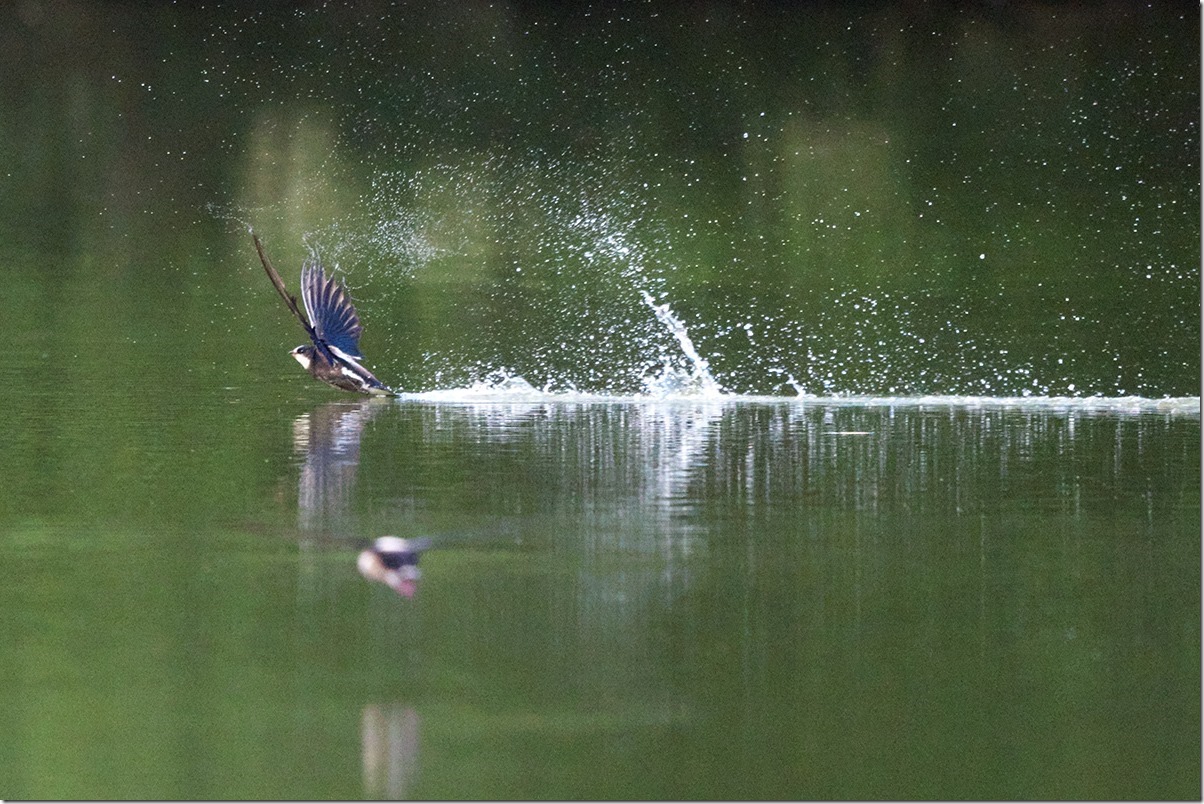





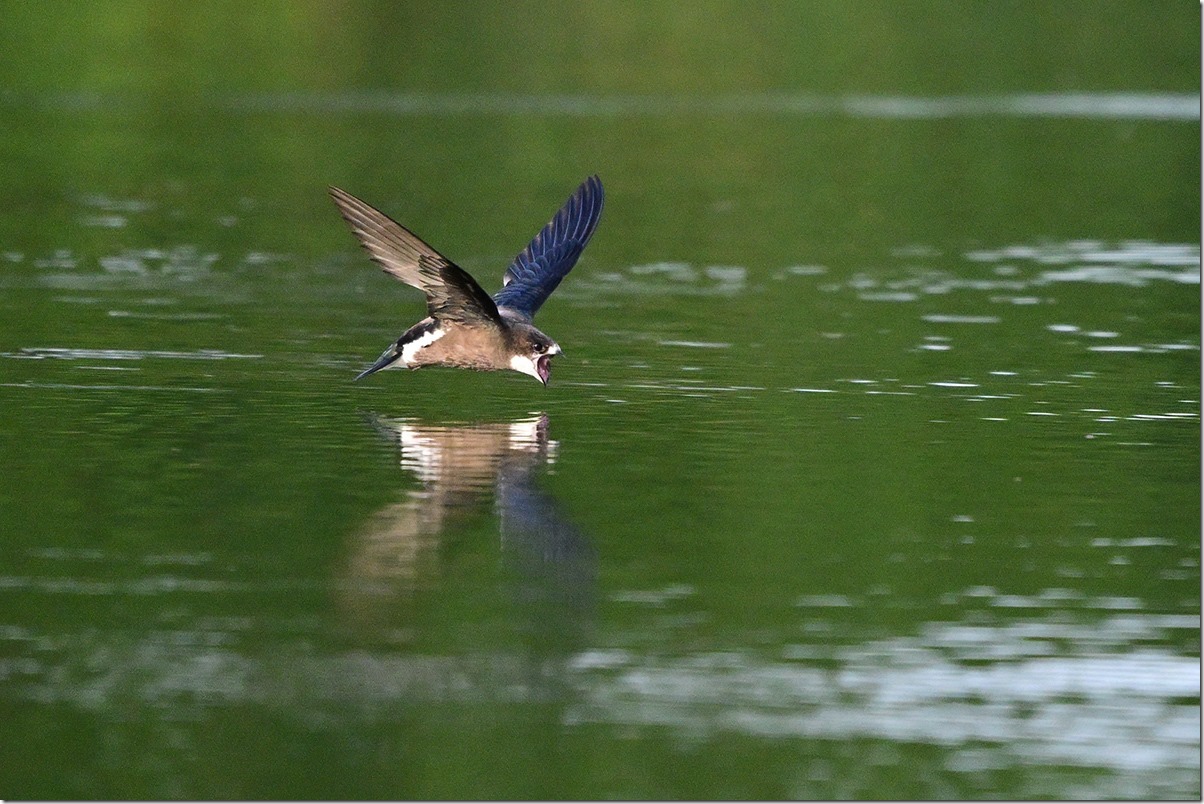











 https://marinescape.jp/
https://marinescape.jp/

最近のコメント